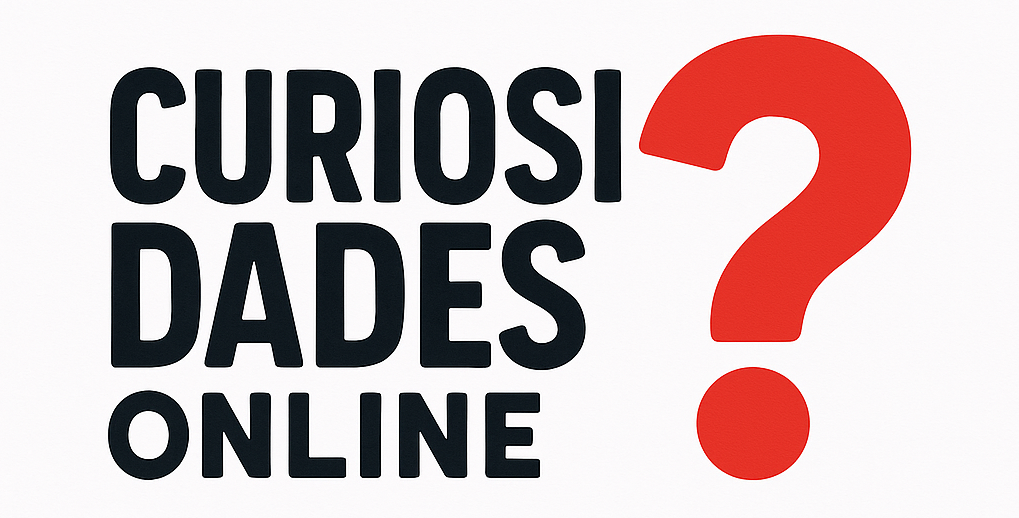Quer melhorar a organização da área de trabalho do Windows? Conheça 6 ajustes
Se a sua área de trabalho vive cheia de atalhos, pastas e arquivos espalhados, o Windows têm ajustes nativos ou ferramentas terceiras que ajudam a deixar o desktop mais limpo, funcional e fácil de usar no dia a dia, como criação de pastas temáticas e automação da limpeza do espaço trabalho.
- Windows 11: 6 recursos que os usuários do Windows 10 estão perdendo
- O que esperar do Windows 11 25H2? Veja as novidades e quando será lançado
A seguir, confira:
- Como agrupar arquivos e atalhos por categoria na área de trabalho?
- É possível esconder ou mostrar apenas os ícones essenciais?
- Como organizar a área de trabalho automaticamente?
- Quais ferramentas do Windows ajudam na organização?
- Como usar aplicativos de terceiros para organizar o desktop?
- Como manter a área de trabalho limpa automaticamente?
Como agrupar arquivos e atalhos por categoria na área de trabalho?
O Windows não têm a função de agrupar arquivos ou atalhos como em dispositivos Android. Entretanto, é possível criar pastas temáticas para estudos, trabalhos e mais, que ajudam a reduzir a desordem.
–
Entre no Canal do WhatsApp do Canaltech e fique por dentro das últimas notícias sobre tecnologia, lançamentos, dicas e tutoriais incríveis.
–
A criação de pastas no Windows é bem intuitiva, basta clicar com o botão direito do mouse na área de trabalho, mover o mouse sobre “+ Novo”, clicar em “Pasta” e arrastar os ícones correspondentes para dentro dela.
Você também pode criar subpastas dentro dessas categorias maiores. Por exemplo, dentro da pasta “Trabalho”, pode-se ter subpastas como “Projetos Ativos”, “Clientes”, “Documentos Fiscais”, entre outras.
É possível esconder ou mostrar apenas os ícones essenciais?
Existem duas formas de esconder ou mostrar apenas os ícones que você deseja na área de trabalho:
- Clique no botão direito do mouse, passe o mouse sobre “Exibir” e desmarque “Mostrar ícones da área de trabalho!, caso deseje esconder os widgets. Para trazê-los de volta, siga os mesmos passos.
- Para selecionar os ícones que aparecem na área de trabalho, abra as Configurações, vá em Personalização, clique em “Temas”, toque em “Configurações de ícones da área de trabalho” e selecione os desejados.
Como organizar a área de trabalho automaticamente?
O Windows tem um recurso para automatizar a ordem dos widgets na área de trabalho, é só clicar no botão direito do mouse, ir em “Exibir” e marcar a opção “Organizar ícones automaticamente”.
Quais ferramentas do Windows ajudam na organização?
As principais funcionalidades do Windows para organizar seu desktop são: uso do Snap Layouts, personalização da barra de tarefas, customização do menu Iniciar e criação de áreas virtuais.
Snap Layouts (Windows 11)
O Snap Layouts é um recurso disponível para Windows 11, que permite trabalhar com várias janelas em uma mesma tela, semelhante ao recurso multitarefa de tablets.
Você pode escolher a divisão da tela ao pressionar a tecla do Windows + Z, ou passar o mouse sobre o ícone de maximizar do navegador.
Barra de tarefas
O Windows possibilita a personalização da sua barra de tarefas com os aplicativos que você mais acessa, além de alterar a cor e ocultar botões padrões do sistema, como “Pesquisar”.
Para isso, clique com o botão direito do mouse na área de trabalho, toque em “Personalizar”, vá em “Barra de tarefas” e selecione os ícones que deseja.
Menu Iniciar customizado
O menu Iniciar pode ser acessado no logo do Windows na barra de tarefas. Nele, é possível realizar pesquisas de aplicativos, documentos e configurações, além de selecionar apps para acesso rápido na seção “Fixados”.
Você pode reorganizar os blocos arrastando-os e até agrupá-los em pastas dentro do próprio menu. Se preferir, clique sobre o botão direito do mouse para abrir as Configurações do menu Iniciar.
Áreas de trabalho virtuais
Este recurso permite criar dois ou mais espaços de trabalho no Windows. Para isso, pressione a tecla do Windows + Tab e clique em “Nova área de trabalho”, ou passe o mouse sobre o ícone de exibição de tarefas na barra de tarefas (quadrado preto e branco sobrepostos).
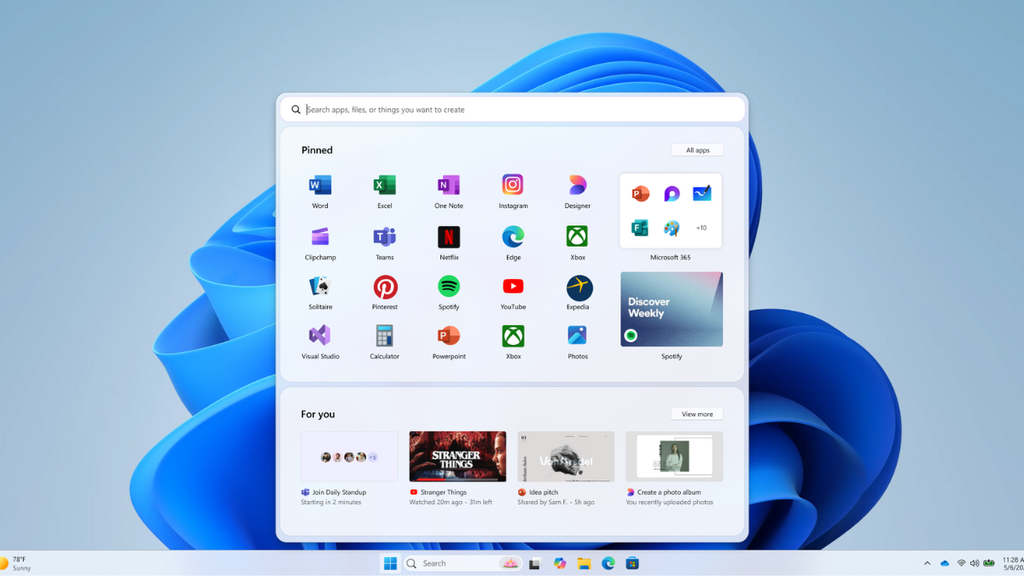
Como usar aplicativos de terceiros para organizar o desktop?
Existem várias ferramentas que ajudam a organizar o desktop, como:
- Fences: cria “caixas” na área de trabalho para agrupar e nomear ícones por categoria;
- Rainmeter: adiciona widgets personalizáveis (relógio, tarefas, clima, sistema) na tela;
- RocketDock: insere uma barra de atalhos animada, parecida com a do macOS, para acessar programas e pastas;
- ObjectDock: Semelhante ao RocketDock, mas com mais recursos visuais e possibilidade de múltiplas barras;
- StandaloneStack: cria “pilhas” de ícones acessadas por um único botão na área de trabalho.
Como manter a área de trabalho limpa automaticamente?
Para manter o desktop limpo sem esforço diário, você pode usar recursos automáticos nativos do Windows ou de ferramentas integradas.
Sensor de Armazenamento
Recurso nativo do Windows, que limpa arquivos temporários e esvazia a Lixeira seguindo algumas regras.
A boa notícia é que você pode ajustar as configurações do Sensor de Armazenamento para rodar em intervalos fixos (diário, semanal etc.) ou quando o disco ficar cheio.
Basta entrar nas “Configurações” no menu Iniciar, clicar em “Sistema”, abrir “Armazenamento” e abrir o Sensor de Limpeza.
Backup no OneDrive
Você pode configurar que seus arquivos e documentos sejam excluídos do Windows após o backup na nuvem. Assim, dá para evitar que a área de trabalho fique poluída.
Scripts
Os scripts são comandos que permitem automatizar tarefas no Windows. Por exemplo, um script pode ser programado para mover automaticamente arquivos da área de trabalho para uma pasta de backup toda semana.
Eles podem ser criados em duas linguagens:
- PowerShell (.ps1): indicado para automatizações avançadas;
- Batch (.bat): ideal para comandos básicos.
Para criar scripts, escreva seu comando e salve-o no bloco de notas. Na linguagem .bat, salve o tipo de arquivo como “Todos os arquivos” e depois clique duas vezes no arquivo para rodar.
Já para PowerShell, clique com o botão direito e depois em “Executar com PowerShell”.
Agendadores de tarefas
O Windows permite agendar tarefas e você pode usar os seus scripts aqui:
- Pesquise por “Agendador de Tarefas” no menu Iniciar.
- Clique em Criar Tarefa Básica.
- Dê um nome (ex: “Organizar Desktop”).
- Escolha a frequência (diariamente, semanalmente…).
- Em Ação, selecione Iniciar um programa e escolha seu .bat ou .ps1.
- Conclua o agendamento.
Confira também:
- Como saber qual Windows está instalado no computador
- 10 dicas e truques para usar o Windows 11 melhor
- Windows 3.1 | 8 coisas que fazem do sistema um clássico da Microsoft
VÍDEO: COMPUTADOR ou CELULAR, quem ganha entre Windows, Android, SteamOS, iOS e Linux | #JPira
Leia a matéria no Canaltech.
O que achou dessa notícia? Deixe um comentário abaixo e/ou compartilhe em suas redes sociais. Assim conseguiremos informar mais pessoas sobre as curiosidades do mundo!
Esta notícia foi originalmente publicada em:
Fonte original